Besoin de supprimer, d’archiver ou d’ajouter un libellé à des centaines d’e-mails dans Gmail ? Faire défiler et sélectionner un par un prend une éternité… mais il existe une méthode beaucoup plus rapide. Dans ce guide express, vous apprendrez à tout sélectionner dans Gmail pour gérer plus de 1 000 e-mails à la fois, booster votre productivité… et garder votre boîte de réception propre.
En moyenne, les utilisateurs de Gmail reçoivent plus de 100 e-mails par jour. Et la plupart s’accumulent sans être lus. Que vous soyez en train de désencombrer votre boîte, de vous rapprocher de la limite de stockage fatidique de 15 Go, ou que vous cherchiez simplement à rester organisé, savoir comment sélectionner tous les e-mails dans Gmail change la donne. La bonne nouvelle ? Cela ne prend que quelques clics.
Peut-on tout sélectionner dans l’application mobile Gmail ?
L’application mobile Gmail vous permet de sélectionner plusieurs e-mails. Mais cette action est limitée aux 50 messages affichés. Il n’existe pas d’option pour Sélectionner toutes les conversations dans l’ensemble de votre boîte de réception. Voici comment sélectionner plusieurs e-mails dans l’application :
- Ouvrez l’application Gmail.
- Appuyez sur l’icône de l’expéditeur à côté d’un e-mail pour le sélectionner.
- Appuyez sur Tout sélectionner pour choisir les 50 messages visibles.
- Faites défiler vers le bas pour charger plus de messages.
- Appuyez à nouveau sur Tout sélectionner pour choisir les 50 suivants.
- Répétez jusqu’à atteindre le bas de votre boîte ou dossier.
Et voilà. Vous pouvez désormais sélectionner plusieurs e-mails sur mobile. Mais gardez à l’esprit que vous devrez répéter l’opération toutes les 50 sélections, ce qui n’est pas idéal pour un gros ménage. Pour aller plus vite, mieux vaut utiliser Gmail sur ordinateur.
Comment sélectionner tous les e-mails de la page en cours dans Gmail
Par défaut, Gmail affiche 50 e-mails par page. Si vous voulez seulement sélectionner ceux-ci — par exemple pour les supprimer ou les archiver — procédez ainsi :
- Ouvrez Gmail.
- Cliquez sur la case à cocher en haut à gauche de votre liste d’e-mails – juste sous la barre de recherche.
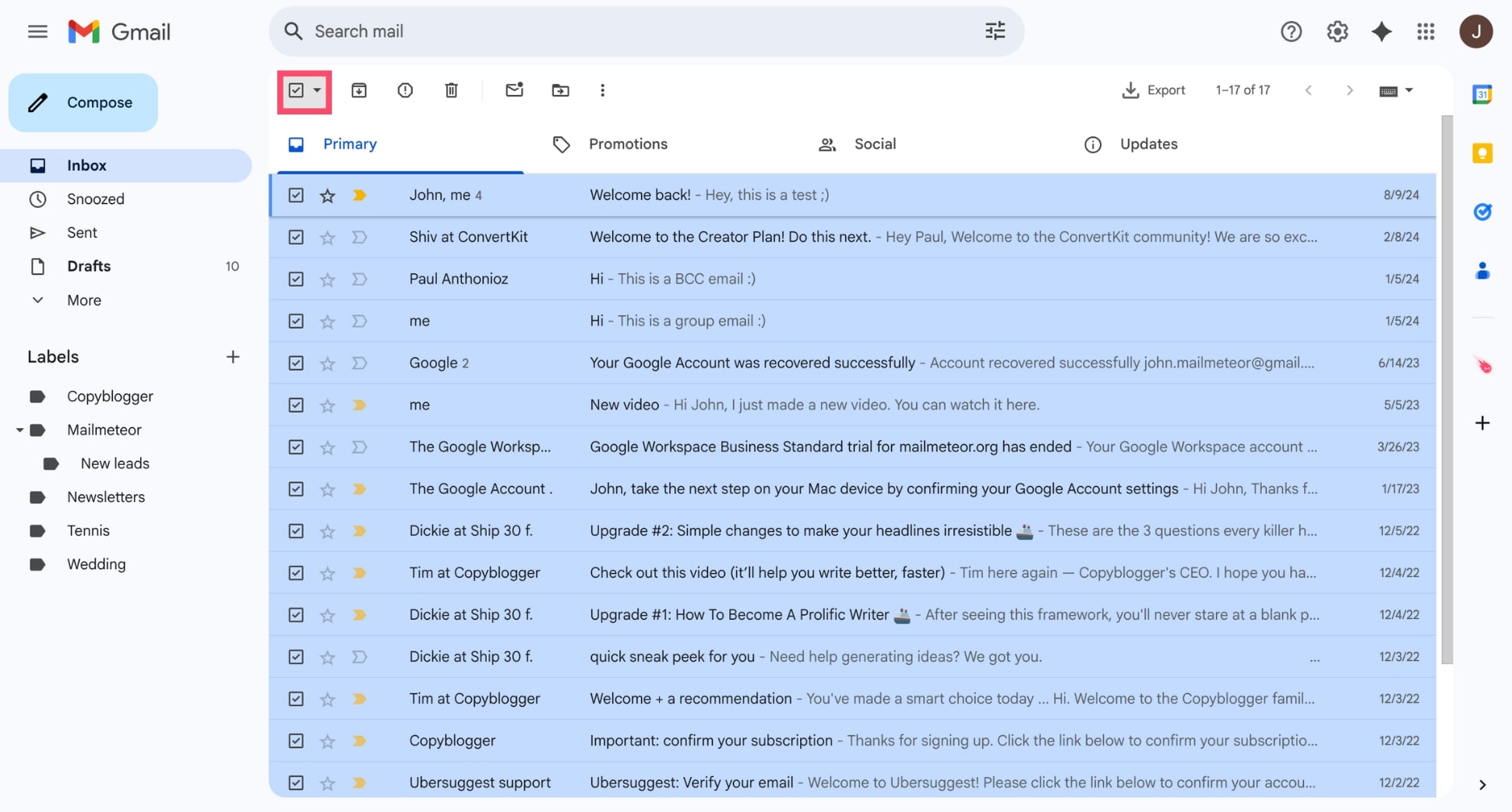
- Choisissez l’action souhaitée.
C’est tout. Vous pouvez maintenant gérer plusieurs e-mails en une seule fois.
Comment sélectionner tous les e-mails de votre boîte de réception Gmail (et pas seulement 50)
Vous voulez supprimer, archiver ou étiqueter tous les e-mails de votre boîte de réception — et pas seulement les 50 visibles ? Voici comment faire :
- Ouvrez Gmail.
- Allez dans votre boîte de réception.
- Cliquez sur la case à cocher en haut à gauche de la liste.
- Cliquez sur Sélectionner toutes les conversations dans la boîte de réception.
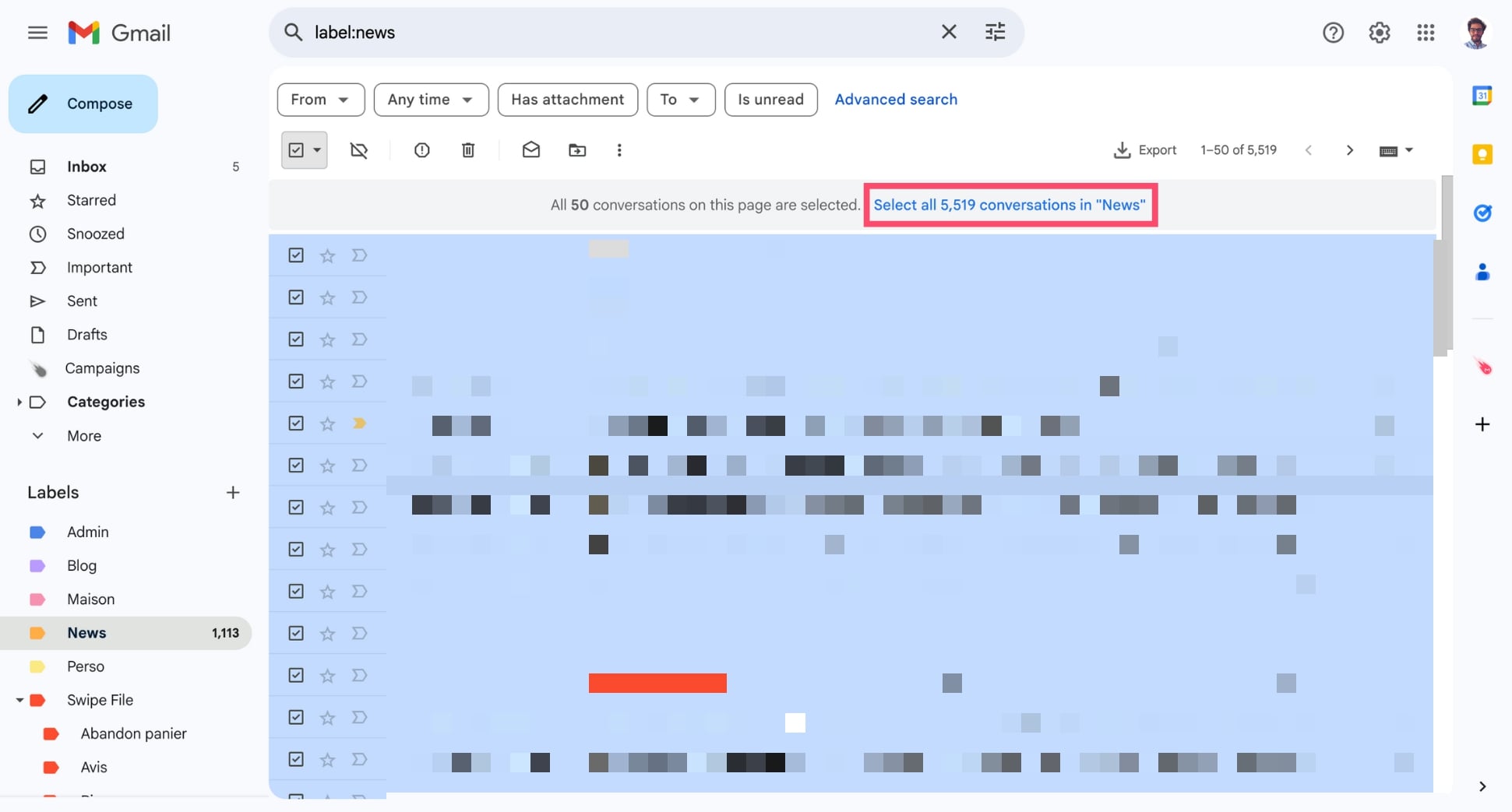
- Choisissez votre action.
Et voilà. Vous avez sélectionné tous les e-mails de votre boîte, et pas seulement ceux affichés sur la première page. Si vous supprimez ou archivez, l’action s’appliquera à tous.
Comment sélectionner tous les e-mails d’un libellé ou d’une catégorie
Vous souhaitez gérer tous les e-mails d’un libellé spécifique – comme Promotions, Mises à jour ou un dossier Gmail personnalisé que vous avez créé ? Voici comment faire :
- Ouvrez Gmail.
- Dans la barre latérale gauche, cliquez sur le libellé ou la catégorie souhaité(e) (par ex. Promotions, Réseaux sociaux ou un libellé personnalisé).
- Cliquez sur la case à cocher en haut à gauche de la liste d’e-mails.
- Juste au-dessus de vos e-mails, cliquez sur Sélectionner toutes les conversations dans [Libellé ou Catégorie].
- Appliquez l’action souhaitée.
Comment sélectionner tous les e-mails correspondant à une recherche ou un filtre
Vous voulez supprimer en masse d’anciens e-mails ou faire le ménage dans vos newsletters ? La barre de recherche de Gmail permet de sélectionner facilement tous les e-mails correspondant à un filtre ou à un mot-clé.
- Ouvrez Gmail.
- Dans la barre de recherche, cliquez sur Afficher les options de recherche – ou saisissez directement votre requête. Par exemple :
- has:attachment
- older_than:1y
- larger:5M
- is:starred
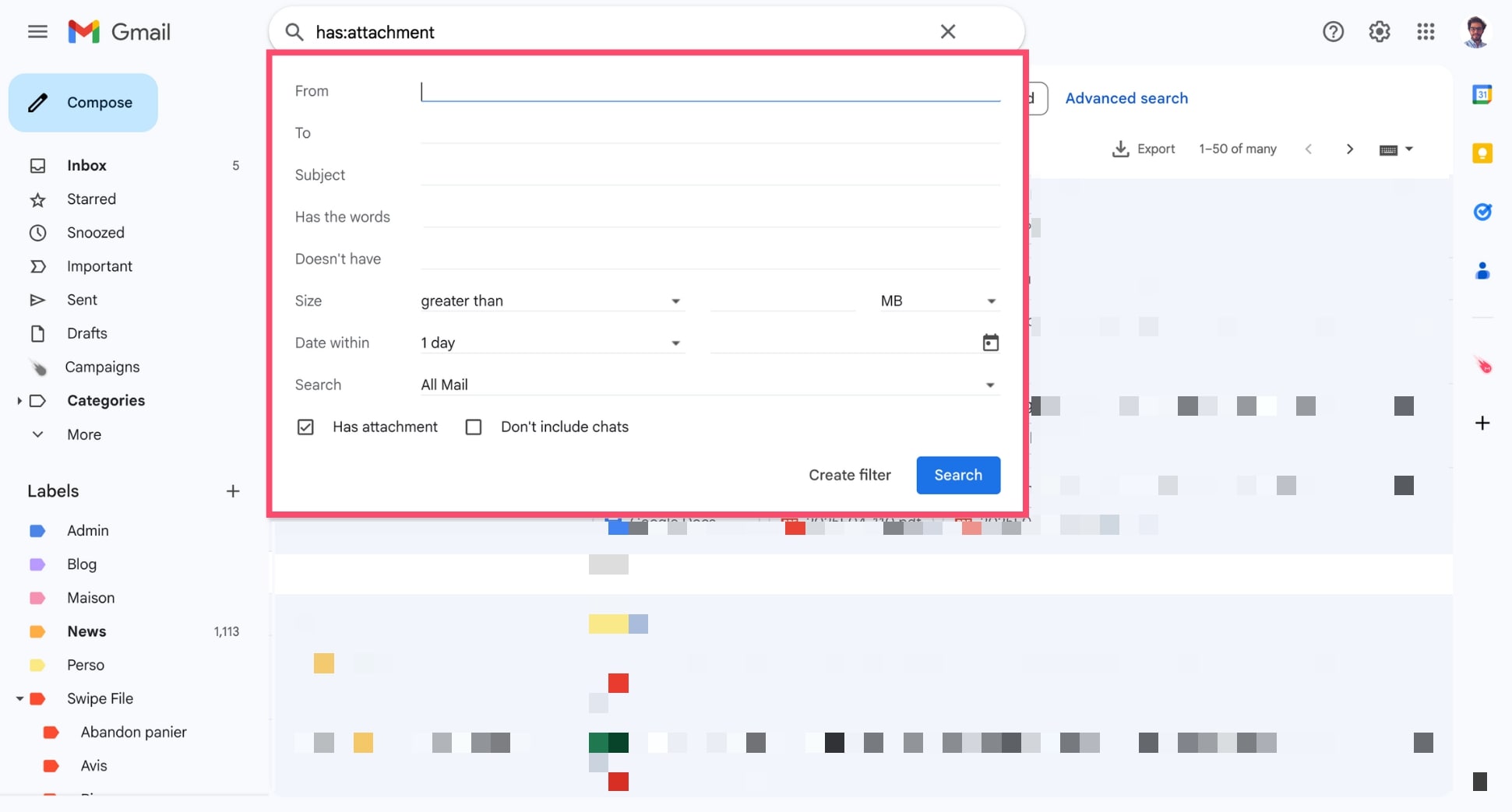
- Appuyez sur Entrée pour afficher les résultats filtrés.
- Cliquez sur la case à cocher en haut à gauche pour sélectionner les 50 premiers résultats.
- Cliquez sur Sélectionner toutes les conversations correspondant à cette recherche.
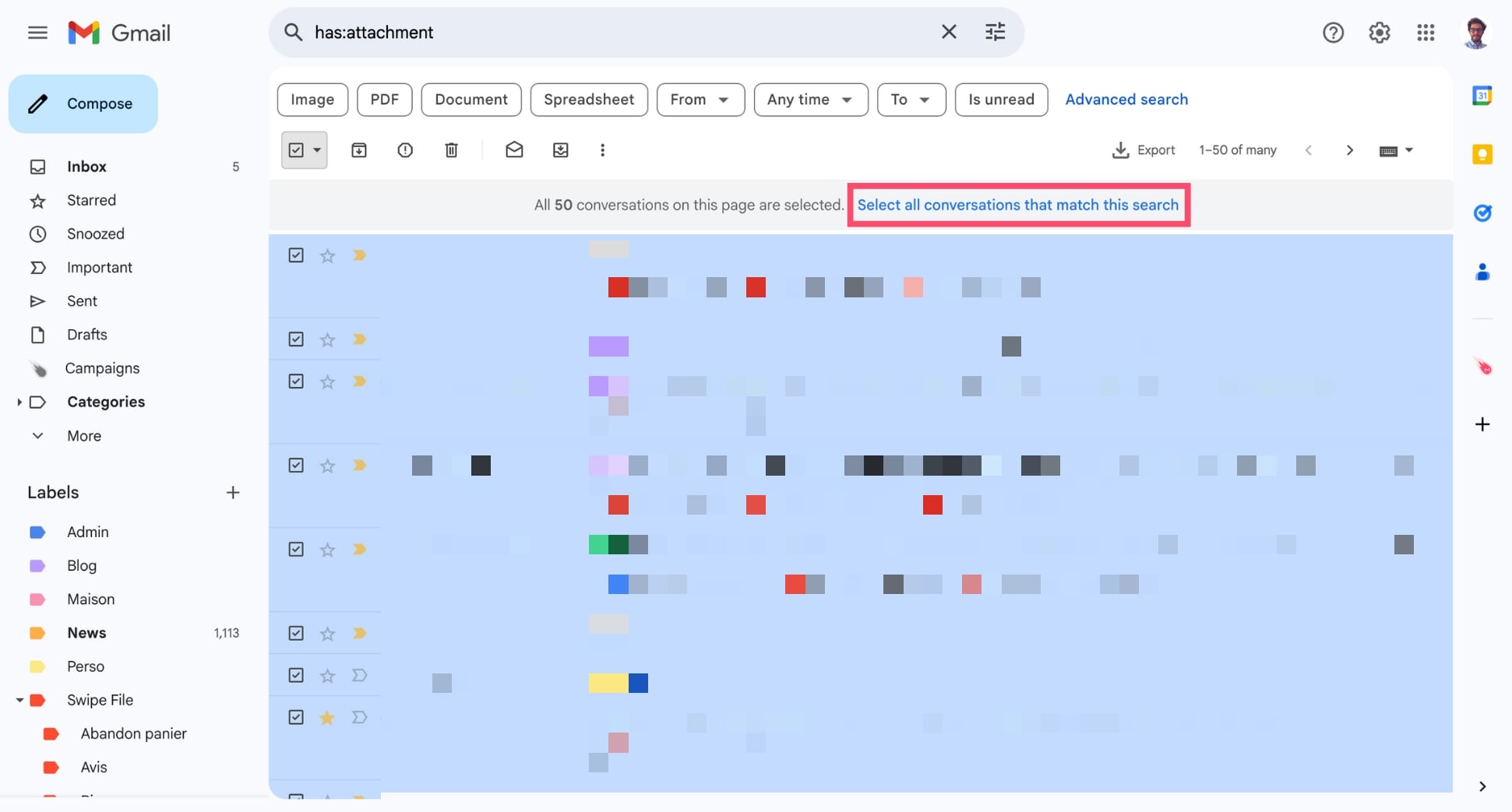
En quelques clics, vous pouvez sélectionner des milliers d’e-mails correspondant à n’importe quel filtre – et agir instantanément. C’est l’un des moyens les plus puissants (et pourtant cachés) pour mieux gérer votre boîte Gmail.
Comment sélectionner tous les e-mails d’un expéditeur
Vous souhaitez supprimer, étiqueter ou archiver tous les e-mails provenant d’une personne ou d’une entreprise ? Gmail permet de sélectionner facilement tous les e-mails d’un expéditeur grâce à la barre de recherche.
- Ouvrez Gmail.
- Dans la barre de recherche, tapez : from:[email protected] (remplacez par l’adresse ou le domaine souhaité).
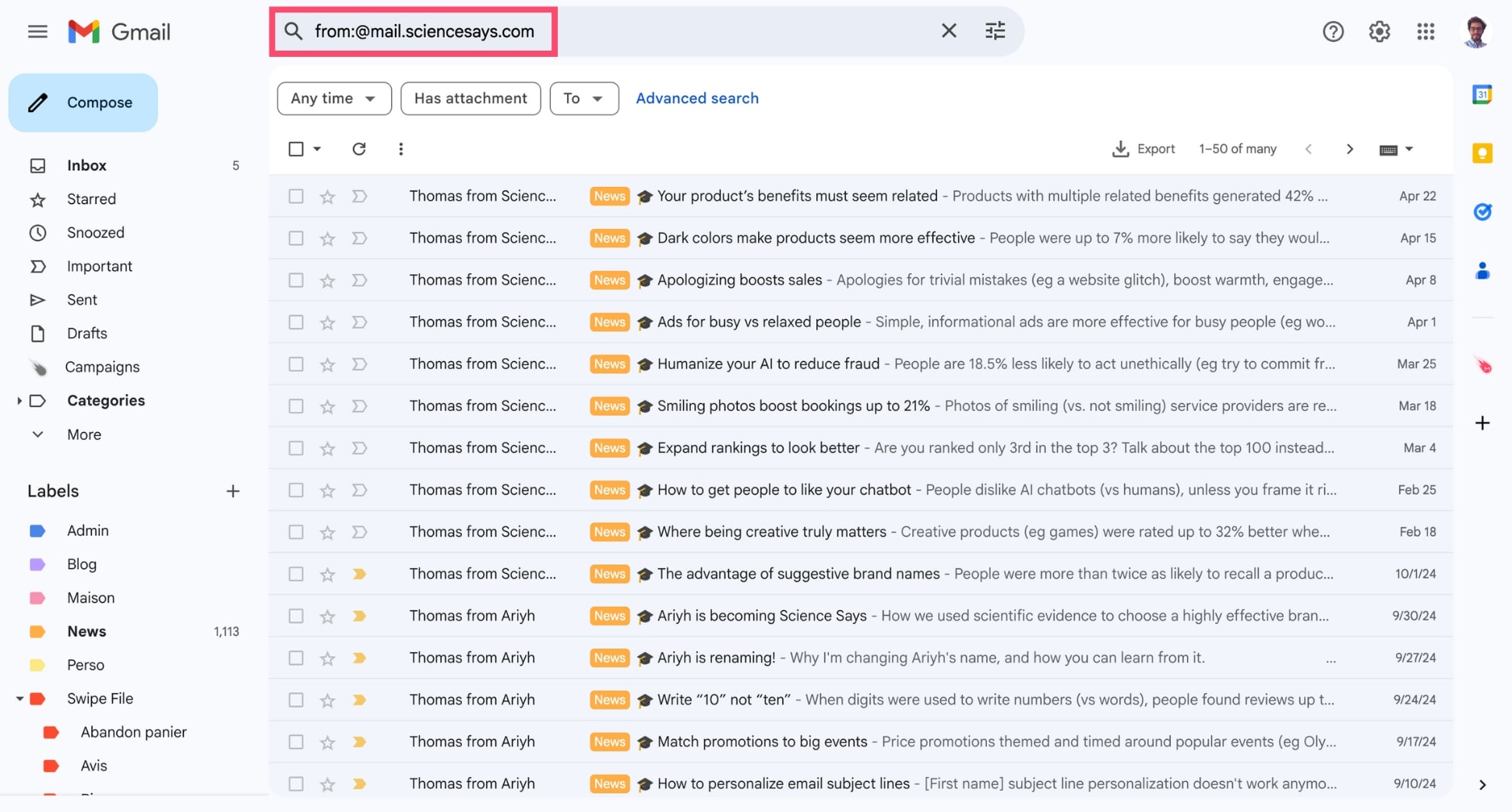
- Appuyez sur Entrée pour filtrer les e-mails.
- Cliquez sur la case à cocher en haut à gauche pour sélectionner les 50 premiers résultats.
- Cliquez sur Sélectionner toutes les conversations correspondant à cette recherche.
- Appliquez l’action souhaitée.
Comment sélectionner tous les e-mails non lus
Marre de voir des milliers d’e-mails non lus encombrer votre boîte ? Gmail vous permet de filtrer et sélectionner tous les messages non lus pour les gérer en quelques secondes.
- Ouvrez Gmail.
- Dans la barre de recherche, tapez : is:unread pour afficher tous les e-mails non lus.

- Cliquez sur la case à cocher en haut à gauche pour sélectionner les 50 premiers résultats.
- Cliquez sur Sélectionner toutes les conversations correspondant à cette recherche.
- Choisissez votre action.
Que faire après avoir tout sélectionné dans Gmail
Une fois que vous avez sélectionné les e-mails souhaités — qu’ils soient 50 ou 50 000 — vous pouvez appliquer différentes actions en un clic :
Supprimer les e-mails
Cliquez sur l’icône de corbeille pour envoyer tous les e-mails sélectionnés à la corbeille. Gmail les supprimera définitivement après 30 jours.

Archiver les e-mails
Cliquez sur l’icône archiver pour retirer les e-mails de votre boîte de réception sans les supprimer. Ils resteront consultables dans Tous les messages.
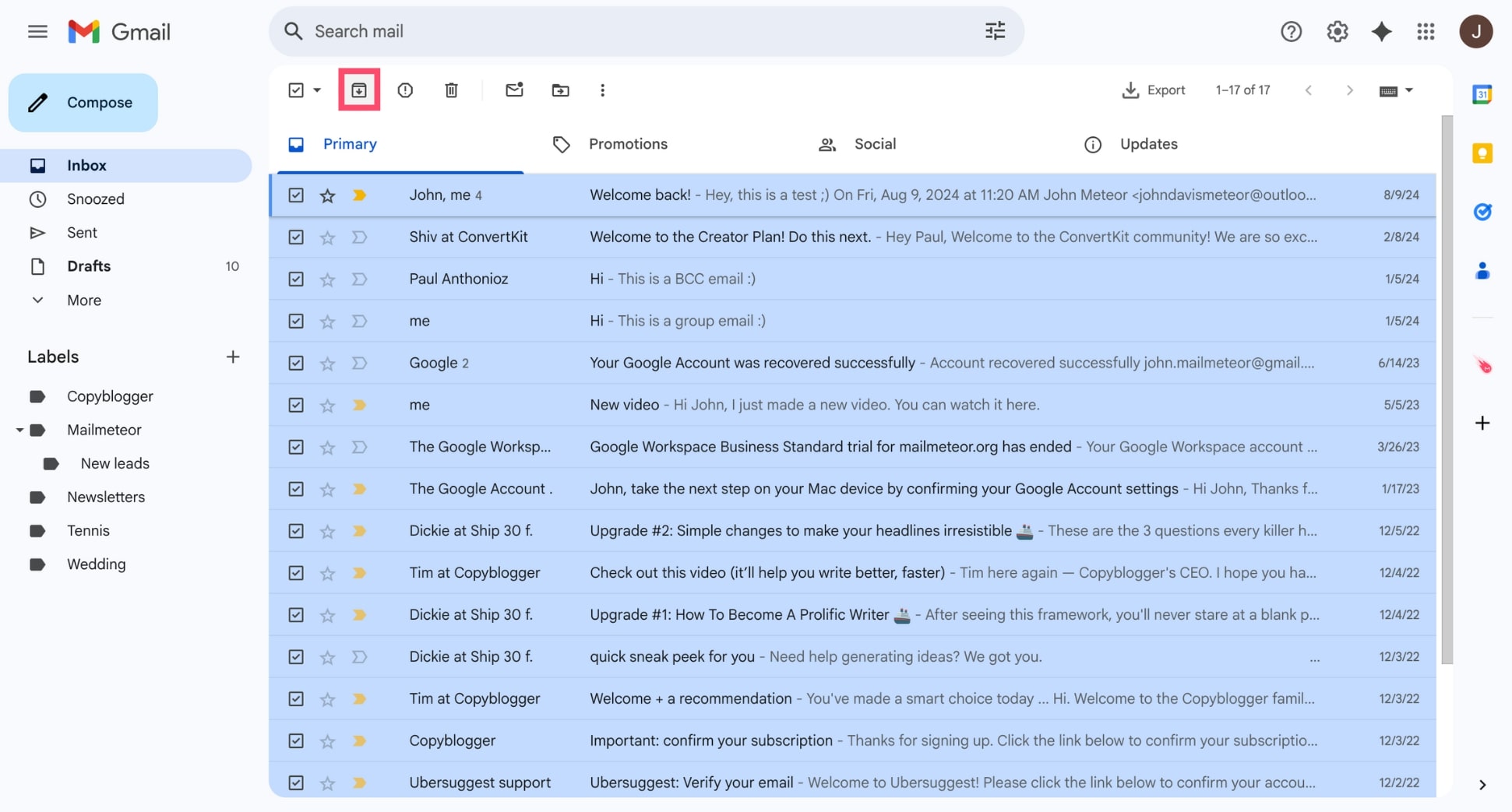
Marquer comme lus ou non lus
Cliquez sur l’icône en forme d’enveloppe pour marquer les e-mails comme lus (et enlever l’indicateur) ou comme non lus (pour les traiter plus tard).
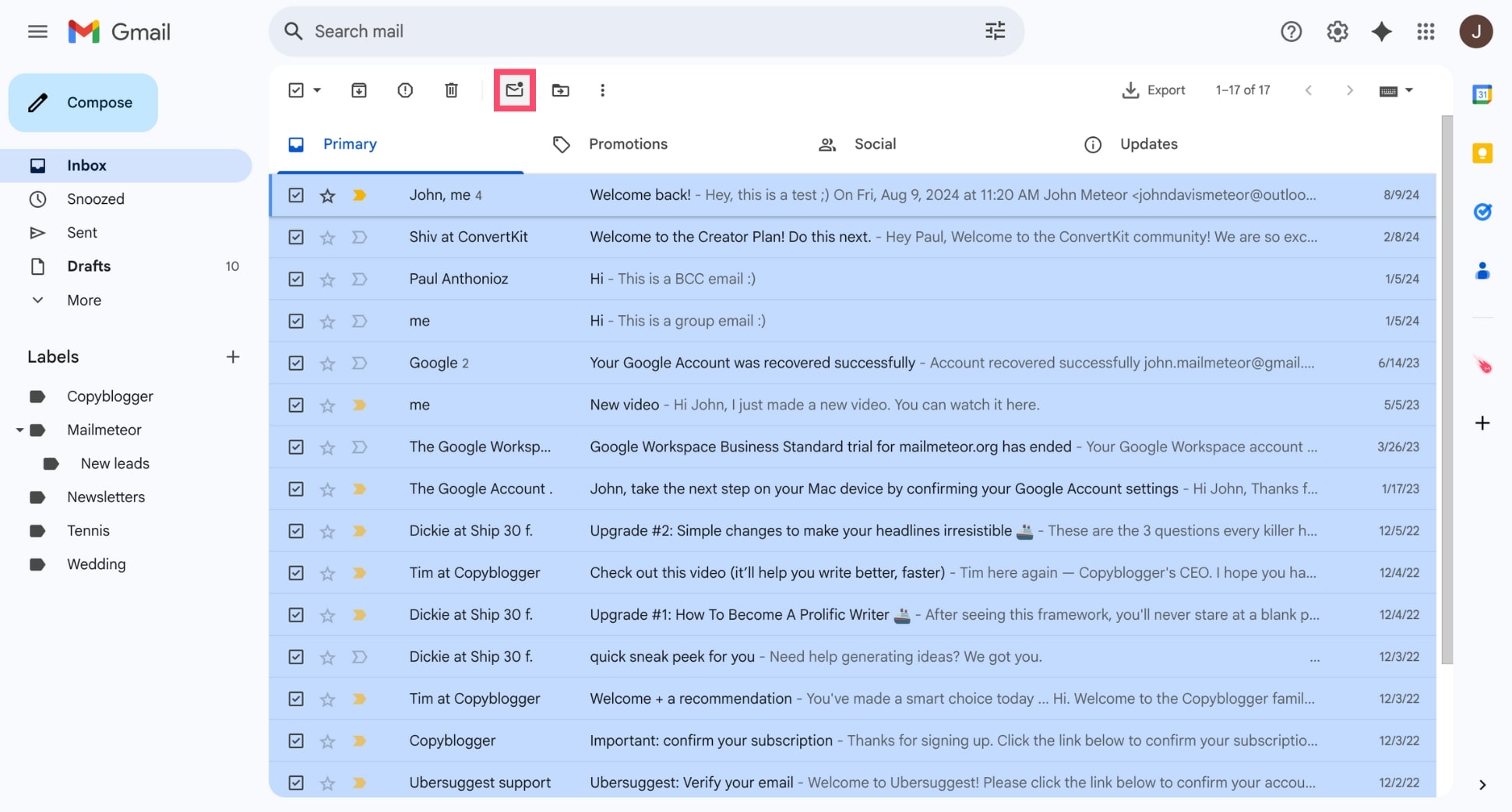
Déplacer vers un dossier
Cliquez sur l’icône de dossier pour déplacer les e-mails vers un autre libellé ou dossier personnalisé. Idéal pour mieux organiser vos conversations.
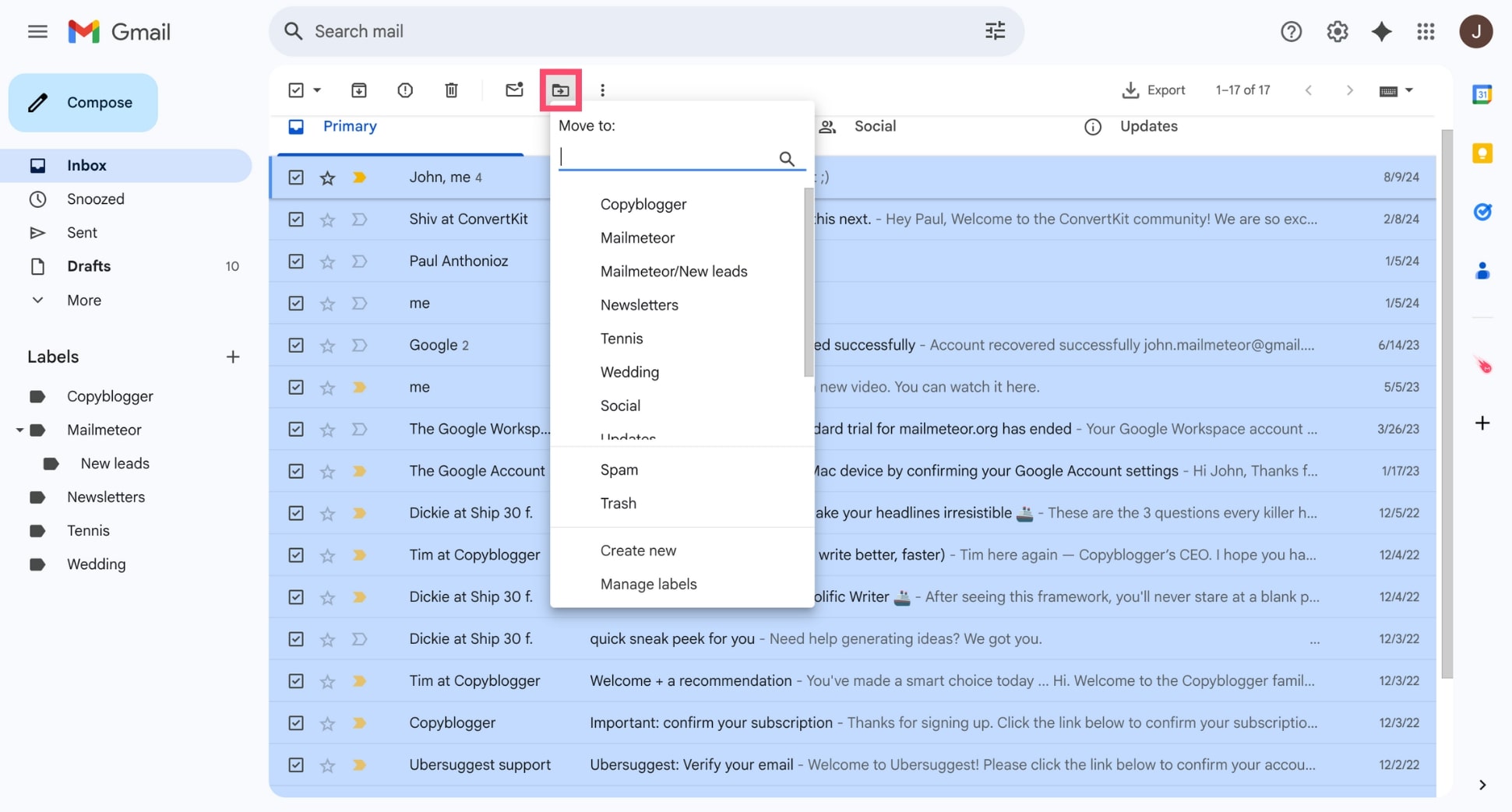
Conclusion
Maîtriser la commande Tout sélectionner dans Gmail permet de gérer vos e-mails en masse — et d’économiser des heures de travail manuel.
Vous pouvez l’utiliser pour nettoyer d’anciens messages, organiser votre boîte ou libérer de l’espace de stockage — tout cela en quelques clics.
Envie d’aller plus loin dans votre productivité Gmail ? Essayez notre extension Gmail gratuite pour débloquer des fonctionnalités avancées comme :
💌 Publipostage
✨ Assistant de rédaction IA
⏰ Relances automatiques
🗂️ Export d’e-mails en un clic
Mailmeteor est utilisé par plus de 7 millions de professionnels pour gagner du temps, écrire de meilleurs e-mails et en faire plus — directement depuis Gmail.
Notre offre gratuite vous permet d’envoyer jusqu’à 50 e-mails personnalisés par jour. Essayez-la et dites-nous ce que vous en pensez :)
Bon envoi 💌
FAQ
Existe-t-il un moyen de sélectionner plusieurs e-mails dans Gmail ?
Gmail vous permet de sélectionner en masse des e-mails en seulement quelques clics. Cliquez simplement sur la case à cocher en haut de votre boîte de réception pour sélectionner tous les e-mails de la page en cours. Ensuite, cliquez sur le message qui apparaît en haut pour sélectionner toutes les conversations de cette catégorie ou de ce résultat de recherche — même celles qui ne sont pas visibles sur la page actuelle.
Quel est le raccourci pour tout sélectionner dans Gmail ?
Il n’existe pas de raccourci Gmail direct pour « tout sélectionner ». Cependant, vous pouvez activer les raccourcis clavier Gmail et appuyer sur Ctrl ou Cmd suivi de A pour sélectionner tous les mails de la page en cours. Pour activer cette option, allez dans Paramètres > Voir tous les paramètres > Général, puis activez Raccourcis clavier.
Puis-je sélectionner tous les mails dans Gmail et les supprimer ?
Oui. Après avoir sélectionné tous les e-mails à l’aide de la case à cocher et confirmé l’option Sélectionner toutes les conversations, cliquez sur l’icône de corbeille pour les supprimer. C’est un moyen efficace de libérer de l’espace de stockage Gmail en supprimant des milliers d’e-mails d’un coup — qu’ils soient dans votre boîte de réception, vos libellés ou vos résultats de recherche.
Est-il possible de sélectionner plus de 50 e-mails dans Gmail ?
Par défaut, Gmail affiche 50 e-mails par page. Mais après avoir cliqué sur la case à cocher en haut, une bannière jaune apparaît indiquant « Sélectionner toutes les conversations dans [catégorie] ». Cliquez dessus et Gmail sélectionnera tous les e-mails correspondant à votre vue — au-delà des 50 premiers. Vous pourrez ensuite les supprimer ou les archiver en masse.
Comment sélectionner les e-mails volumineux dans Gmail ?
Pour trouver et sélectionner les e-mails volumineux dans Gmail, utilisez l’opérateur de recherche larger:10M (ou toute autre taille, comme larger:5M) dans la barre de recherche. Une fois les résultats affichés, utilisez la case à cocher en haut et cliquez sur Sélectionner toutes les conversations correspondant à cette recherche pour effectuer des actions en masse comme supprimer ou archiver.


